目錄
CorelDRAW鋼筆工具怎麼能讓曲線更平滑 簡單幾步輕鬆搞定
php小編柚子將為大家介紹如何使用CorelDRAW鋼筆工具使曲線更加平滑的簡單幾步。 CorelDRAW是一款強大的向量圖形設計軟體,而鋼筆工具是其中一個重要的功能之一。在設計中,經常需要製作平滑的曲線,這樣才能讓作品更加流暢和精美。透過以下簡單的步驟,您可以輕鬆掌握如何使用鋼筆工具來實現曲線的平滑效果。讓我們一起來看看吧!
具體操作如下:
一、打開CorelDRAW軟體,點擊鋼筆工具畫一條曲線,這時我們可以很明顯看到過彎的地方出現偏差

二、暫停繪畫曲線,選取過彎的節點
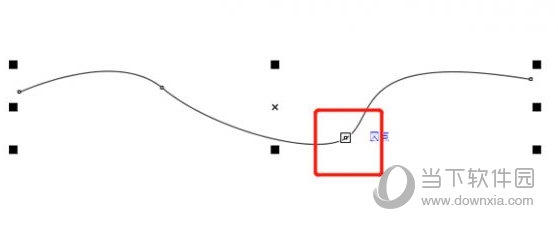
#三、點擊刪除就會發現曲線變得更加光滑了

鋼筆工具繪製曲線會出現這種情況是因為它自帶的一個預覽功能,這使它預測使用者的曲線方向。以上就是小編帶來的CorelDRAW效果教學,希望能幫到大家。
以上是CorelDRAW鋼筆工具怎麼能讓曲線更平滑 簡單幾步輕鬆搞定的詳細內容。更多資訊請關注PHP中文網其他相關文章!
本網站聲明
本文內容由網友自願投稿,版權歸原作者所有。本站不承擔相應的法律責任。如發現涉嫌抄襲或侵權的內容,請聯絡admin@php.cn

熱AI工具

Undresser.AI Undress
人工智慧驅動的應用程序,用於創建逼真的裸體照片

AI Clothes Remover
用於從照片中去除衣服的線上人工智慧工具。

Undress AI Tool
免費脫衣圖片

Clothoff.io
AI脫衣器

Video Face Swap
使用我們完全免費的人工智慧換臉工具,輕鬆在任何影片中換臉!

熱門文章
<🎜>:種植花園 - 完整的突變指南
3 週前
By DDD
<🎜>:泡泡膠模擬器無窮大 - 如何獲取和使用皇家鑰匙
3 週前
By 尊渡假赌尊渡假赌尊渡假赌
如何修復KB5055612無法在Windows 10中安裝?
3 週前
By DDD
北端:融合系統,解釋
3 週前
By 尊渡假赌尊渡假赌尊渡假赌
Mandragora:巫婆樹的耳語 - 如何解鎖抓鉤
3 週前
By 尊渡假赌尊渡假赌尊渡假赌

熱工具

記事本++7.3.1
好用且免費的程式碼編輯器

SublimeText3漢化版
中文版,非常好用

禪工作室 13.0.1
強大的PHP整合開發環境

Dreamweaver CS6
視覺化網頁開發工具

SublimeText3 Mac版
神級程式碼編輯軟體(SublimeText3)




